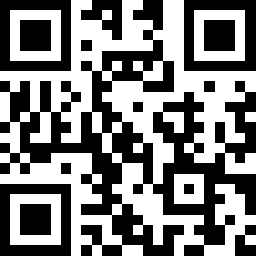浏览数量: 11 作者: 本站编辑 发布时间: 2019-05-10 来源: 本站
一、什么是按钮组件?
按钮组件是一个在页面上实现添加带有交互功能按钮的模块,这个按钮可以起到吸引访客去点击引发进一步互动的作用。按钮组件一般添加在页面上需要吸引访客去点击进行下一步互动的地方,比如在一句具有号召力的口号后面添加一个按钮,单击此按钮可以链接到联系我们页面,这样可以吸引访客去填写联系我们表单从而带来订单的机会。按钮组件支持设置按钮上的文字、图标、按钮的链接以及按钮的大小、颜色、样式、交互效果等。
二、如何使用按钮组件?
1、如何查看按钮组件是否已经存在?
如果这个按钮组件已经存在了,就不需要再添加,直接根据需要进行相关操作就可以(具体操作见下文所述);
如果你的页面上需要这个组件,但是还没有添加,就需要先添加按钮组件了;怎么判断页面上有没有这个组件?
2、如何添加按钮组件?
在页面上添加组件的方法都是一样的
添加的组件名称为“按钮”,如下图1所示:
图1:
3、如何设置按钮组件?
3.1 进入组件的“设置”分两种场景
1)此组件已经添加好的场景:进入所有这类组件设置项方法都是一样的
2)新添加的组件的场景:在添加此组件时会弹出这个组件的的设置话框。
3.2 在组件的设置中可以设置组件展示的内容
按钮文字:此文字显示在按钮上,可以根据需要编辑;
按钮图标:选择了带图标的风格,此处选择的图标才会显示;选择的是不带图标的风格,即使此处选择了图标也不会显示;单击“选择图标”按钮即可选择图标,图标类型丰富多样,如下图3所示;
按钮链接:单击此按钮跳转的页面链接,可以通过单击下图2中的“小链子按钮”来设置,支持的链接类型有:站内页面、外部链接、电子邮件、页面锚点、产品分类、文章分类、文件,若是要跳转到网站内的某个页面,直接选择站内页面,然后在下面选择某个页面就可以;
调整按钮宽度:按钮宽度的调整支持固定像素、固定百分比、固定左右间距三种设置方式。固定像素:即直接固定按钮的宽度为多少像素;固定百分比:即按钮所占的宽度与按钮组件的宽度的比例,这个比例通过拖动下方的小按钮来调整;固定左右间距:即按钮文字距离按钮左右边框的距离,这个距离通过拖动下方的小按钮来调整。
调整按钮高度:通过拖动小按钮直接调整按钮的高度;
按钮位置:有居左、居中、居右三种位置,这个位置指的是按钮框与按钮组件的相对位置。
图2:
图3:
拖动右侧的滚动条可以查看更多图标哦:
3.3 在组件的设置中可以设置组件展示的风格
按钮样式:支持不带图标样式、也支持带可更换图标样式以及固定图标样式,详情见下图4所示。
图4:
初始样式:支持设置按钮的初始样式,具体支持设置的内容如下(设置位置见下图5)。
背景颜色:即按钮框的背景颜色,单击颜色框右侧的下拉小箭头可以选择颜色,单击颜色即可选择;
文字颜色:既按钮上的文字颜色,单击颜色框右侧的下拉小箭头可以选择颜色,单击颜色即可选择;
边框:既按钮框的边框,支持设置按钮框的颜色、线条、线条粗细,单击下拉小箭头即可选择;
圆角弧度:拖动小按钮可以调整按钮框四个角的圆角弧度;
图标颜色:单击颜色框右侧的下拉小箭头,可以设置图标颜色,选择的不带图标样式,此选项不显示;
图标大小:拖动小按钮可以调整图标的大小,选择的不带图标样式,此选项不显示。
鼠标悬浮样式:即把鼠标放到此按钮上的样式,具体支持设置的内容如下(设置位置见下图5)。
背景颜色:即按钮框的背景颜色,单击颜色框右侧的下拉小箭头可以选择颜色,单击颜色即可选择;
文字颜色:既按钮上的文字颜色,单击颜色框右侧的下拉小箭头可以选择颜色,单击颜色即可选择;
边框:既按钮框的边框,支持设置按钮框的颜色、线条、线条粗细,单击下拉小箭头即可选择;
圆角弧度:拖动小按钮可以调整按钮框四个角的圆角弧度;
图标颜色:单击颜色框右侧的下拉小箭头,可以设置图标颜色,选择的不带图标样式,此选项不显示;
图标大小:拖动小按钮可以调整图标的大小,选择的不带图标样式,此选项不显示;
图标动画:支持选择是否显示图标动画,选择的不带图标样式,此选项不显示。
图5:
3.4 在组件的设置中可以设置组件展示的特效
支持设置鼠标悬浮在按钮上时按钮背景改变特效,见下图6。
图6:
4、保存、预览、发布
设置好以上内容以后要单击页面右上角的“保存”按钮,目的是把此修改保存到网站后台;
然后可以单击“预览”按钮查看不同终端下展示的效果,如果不合适可以到后台再做修改;
如果需要让访客也看到,请单击页面右上角的“发布”按钮,发布之后稍等两分钟左右即可看网站前台展示效果。